팟플레이어 파일 열기 지정한 경로로 고정하는 방법
개인적으로 동영상 관련 영상을 볼 때 팟플레이어 프로그램을 이용해 동영상을 자주 보는 편입니다. 시간이 날 때마다 동영상을 편집해서 동영상을 올리는 연습을 가끔 진행하는데 파일 열기를 실행하면 바로 이전에 봤었던 동영상 폴더가 열려 매번 동영상 폴더를 다시 찾아야 하다 보니 가끔 불편했었습니다.
팟플레이어 프로그램을 통해 파일 열기를 실행할 때 특정 폴더로 지정하고 싶으시다면 아래 이미지와 같이 팟플레이어 프로그램 화면에서 마우스 오른쪽 환경 설정 또는 단축키 F5를 눌러 환경 설정 메뉴를 열어 주시면 됩니다.
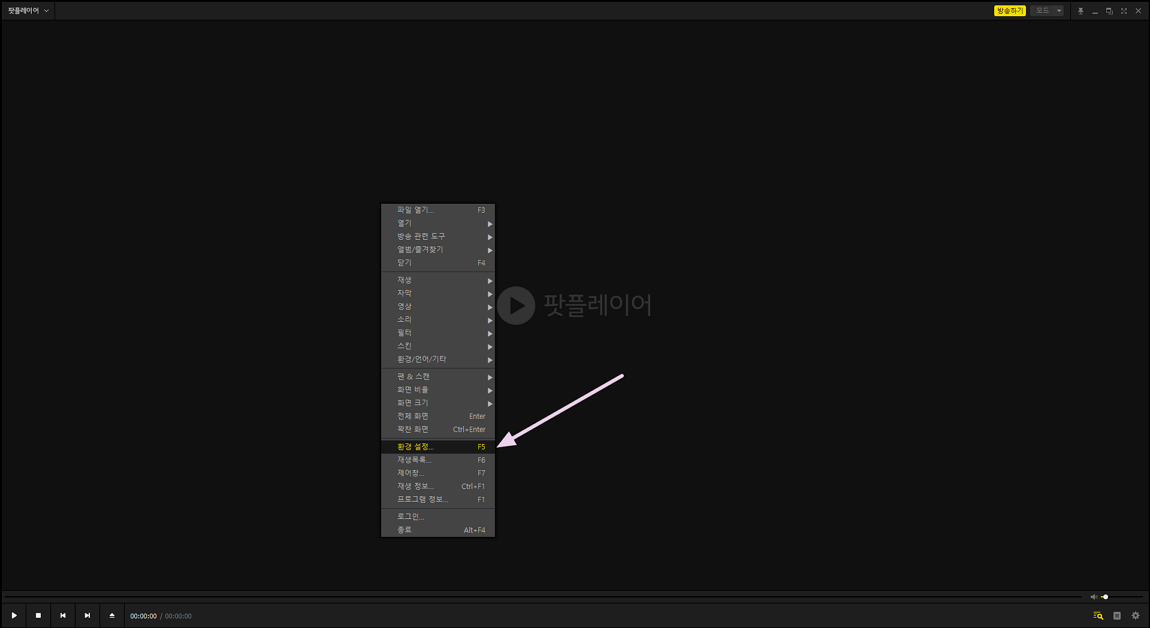
환경설정 메뉴에 왼쪽 빨간색 화살표 방향에 표시된 폴더 설정 메뉴를 눌러 주시고 기본 파일 열기 메뉴에서 지정할 폴더를 추가로 열어 주시면 됩니다. 그리고 PC 폴더 중 특정 폴더를 확인하시고 폴더 선택 메뉴를 눌러 주시면 됩니다.
설정을 하신 뒤에 다시 동영상 파일을 재생할 때 이전에 봤었던 동영상 폴더로 파일을 열 수 있게 변경하시려면 기본 파일 열기 메뉴 부분에 지정된 경로를 모두 지우고 적용을 눌러 주시면 되니 이점은 참고 하시면 좋을 것 같습니다.

이제 설정이 되었으니 마우스 오른쪽 버튼을 누르고 파일 열기 버튼을 눌러 보시면 됩니다.
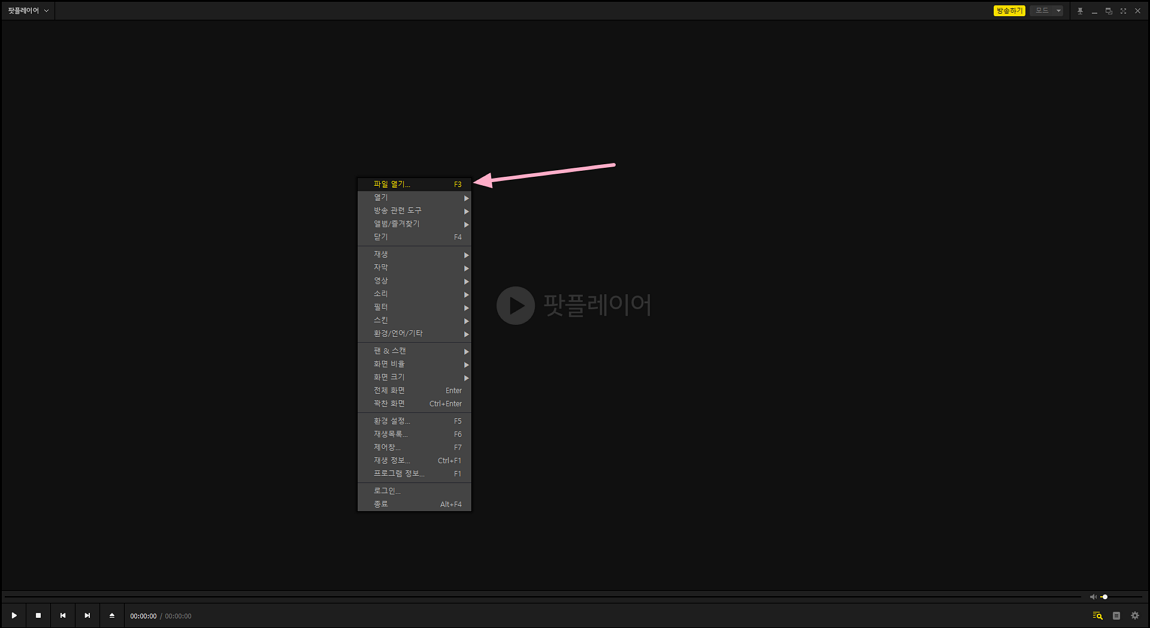
그럼 설정을 통해 지정한 폴더로 항상 파일을 열 수 있어 파일 열기 메뉴를 통해 파일을 열 때 좀 더 편해졌습니다.

아래 이미지와 같이 다른 동영상 폴더에 영상을 재생하셔도 마찬가지입니다.
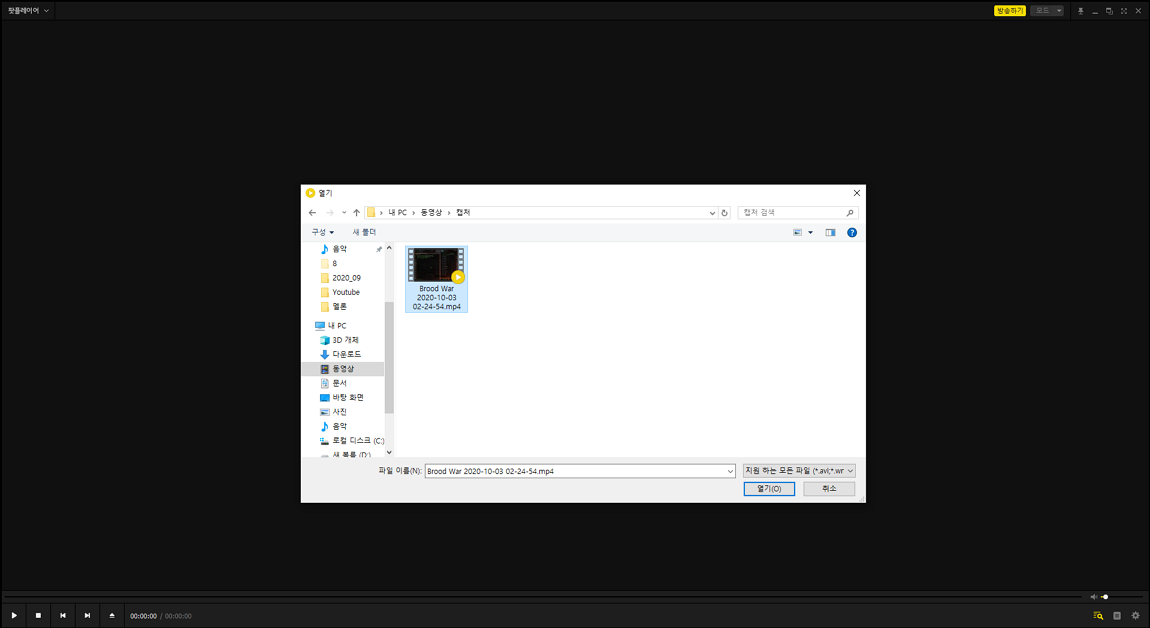
다시 파일 열기를 진행해 보시면 바로 이전에 봤던 동영상 폴더가 아닌 지정한 폴더에 파일이 열리는 것을 확인하실 수 있습니다.

동영상 파일을 재생할 때 대부분 파일을 끌어서 동영상을 대부분 재생하지만 있지만 팟플레이어 기능 중 파일 열기를 통해 파일을 재생할 때마다 조금 불편했던 기억에 간단히 정리해 보았으니 필요하신 분들은 참고하세요.



